Đôi khi vì một lý do nào đó mà bạn cần xoay ngược màn hình sao cho phù hợp với công việc, bài viết này thuthuattienich.vn sẽ hướng dẫn bạn cách xoay màn hình nhanh chóng trong Windows XP, 7 và 8.
09/06/16
Mrlee
Để xoay ngược màn hình trước tiên tại màn hình Desktop bạn click chuột phải chọn Screen resolution.
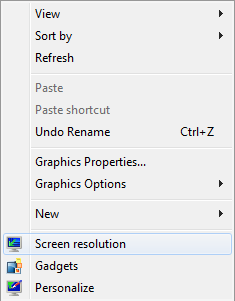
Tại phần Orientation bạn chọn chế độ xoay mong muốn, có 4 chế độ xoay khác nhau:
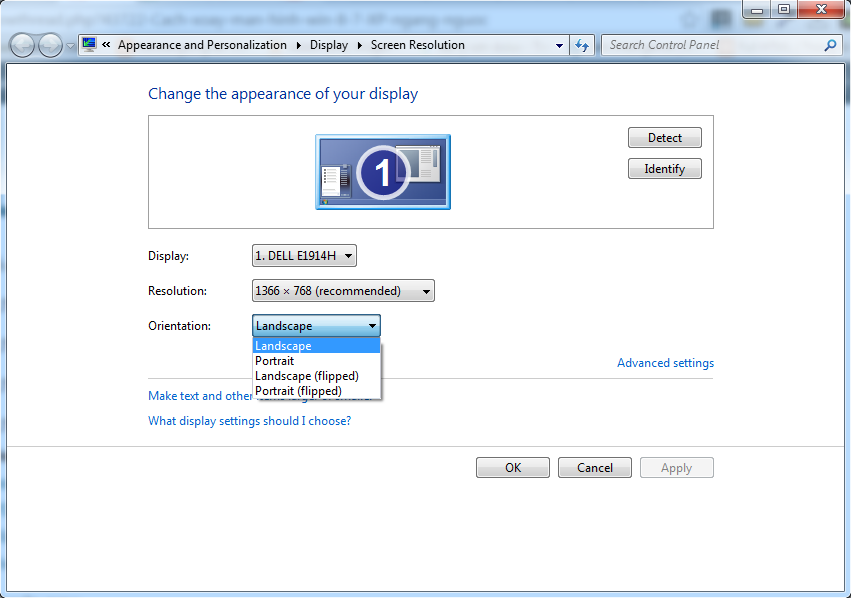
Landscape: xoay ngược màn hình
Portrait: Xoay màn hình sang bên trai
Portrait: Xoay màn hình sang bên trai
Landscape (flipped): Xoay màn hình về vị trí cú
Portrait (flipped): Xoay màn hình bên phải
Portrait (flipped): Xoay màn hình bên phải
Ngoài ra bạn có thể sử dụng một số phím tắt để xoay màn hình (Lưu ý các phím tắt này chỉ sử dụng được trên Win XP và Win 7)
CTRL + ALT + Mũi tên lên = Landscape(mặc định)
CTRL + ALT + Mũi tên xuống = Landscape (flipped)
CTRL + ALT + Mũi tên bên trái = Portrait
CTRL + ALT + Mũi tên bên phải = Portrait (flipped)
CTRL + ALT + Mũi tên xuống = Landscape (flipped)
CTRL + ALT + Mũi tên bên trái = Portrait
CTRL + ALT + Mũi tên bên phải = Portrait (flipped)